So bringt man iOS dazu bei GMX das IMAP Protokoll zu verwenden
IMAP ist ja an sich ein prima Sache, da man die Emails über Systeme hinweg synchronisieren kann. Gerade bei Smartphones oder Tablets ist es sinnvoll auf dieses Protokoll zu setzen, da die Emails dann auf jedem System gleich sind und man sich auch unterwegs um seine Mails kümmern kann, ohne diese eventuell am heimischen Computer nicht mehr abrufen zu können. Das Problem an der Sache ist nur die Einrichtung auf einem iPad oder iPhone! Denn versucht man dort einen GMX IMAP Account zu hinterlegen, wird man kläglich versagen, da das iOS Betriebssystem dem Nutzer die Arbeit der Konfiguration abnehmen möchte und sich ganz automatisch auf den Abruf über POP3 aktiviert. Das Problem an der Sache ist – wurde einmal der Switch zum POP Account umgelegt, bringt man iOS nicht dazu diese Einstellung wieder zu ändern! Zwar kann man dann nachträglich die Serverkonfiguration auf IMAP umstellen, doch dies bringt nichts außer Fehlermeldungen! Wie es trotzdem funktioniert, will ich Euch hier in dieser kleinen Anleitung zeigen!
Der Trick dabei ist nämlich die automatische Konfiguration zu verwirren und so das System dazu zu zwingen, dass die „richtigen“ Daten abgefragt werden. Dies erledigen wir einfach mit ein paar Falschinformationen!
Und so funktioniert es:
Über Mail, Kontakte, Kalender wechseln wir in das Konfigurationsmenü:
–> Account hinzufügen
–> Andere
Im folgenden Schritt werden die Anmeldedaten des Providers GMX abgefragt!
WICHTIG!!!
Hier gebt ihr nun Euren Benutzernamen bzw. Emailadresse ein und hinterlegt ein FALSCHES PASSWORT!!
Wenn ihr jetzt die Eingaben speichern wollt, bekommt ihr die Fehlermeldung, dass der Benutzername oder das Kennwort für den pop.gmx.net Account nicht richtig ist! Wie man nun schon recht gut im Screenshot erkennen kann, taucht jetzt oben eine Infoleiste auf über die ihr die nun hinterlegte POP Konfiguration auf IMAP umstellen könnt.
So sollte es danach aussehen:
Jetzt muss noch der „Server für eintreffende E-Mails“ geändert werden.
Diesen stellen wir nun auf imap.gmx.net …
…ist dies erledigt, kann man die Konfiguration über den „Weiter“ Button speichern und wird danach zum Punkt weiter geleitet, welche Dinge man gerne synchronisieren möchte! Diese Einstellung setzt man jetzt noch nach eigenen Wunsch und schon ist das iPhone oder iPad mit dem GMX Konto über das IMAP Protokoll verbunden.
Wie man sieht ist die Konfiguration nicht weiter schwer, wenn man über diesen kleinen Trick arbeitet! Eine andere Lösung für dieses Problem habe ich leider bislang nicht gefunden!
TIPP: So weit mir bekannt, funktioniert eine Anbindung über IMAP auch mit Konten, welchen nicht den PRO Status besitzen! Auch wenn dies nicht so von GMX kommuniziert wird!
Tags:
- gmx am ipad einrichten
- iphone 7 gmx mail einrichten imap
- gmx auf iphone 8 plus einrichten
- gmx POP3/IMAP/SMTP automatische deaktivierung
- gmx account einrichten
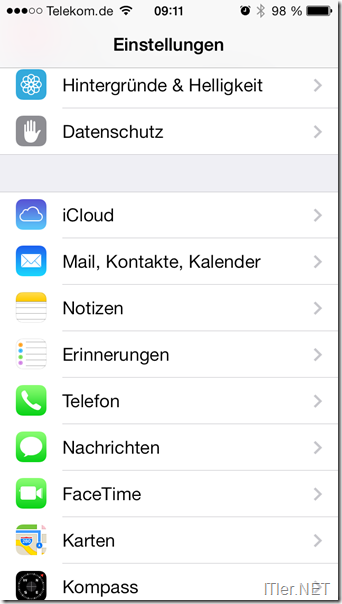

Suuuuper, Danke!